

Pokročilé nastavení rozvržení a dokončování může být užitečné pro vytváření různých typů produktů, například vizitek. Následující postup ukazuje, jak může být vyřazování díky pokročilému nastavení snadno přizpůsobitelné.
Tento postup ukazuje příklad vyřazování vizitek.
Vizitky se tisknou na oboustranný list. Po oříznutí se vytvoří různé stohy. Nakonec každý stoh obsahuje stejný počet vizitek.
Stiskněte .
Přejdete do umístění úlohy.
Vyberte úlohu, kterou chcete upravit.
Stiskněte možnost [Upravit] nebo poklepáním na úlohu otevřete okno [Upravit].
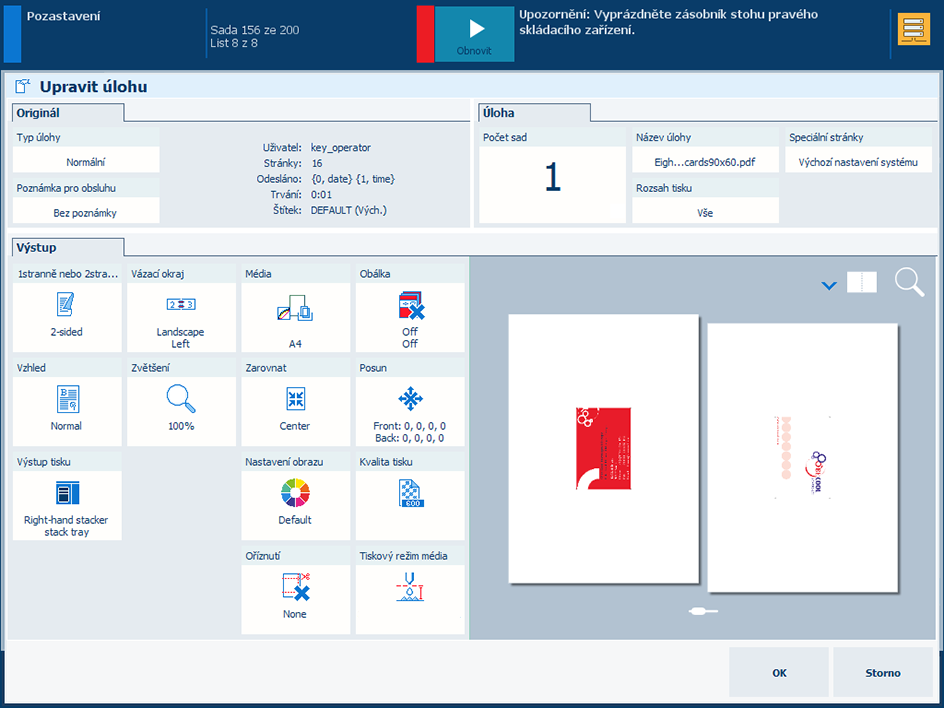
Stiskněte tlačítko [Média].
Vyberte médium velikosti A3.
Stiskněte tlačítko [OK].
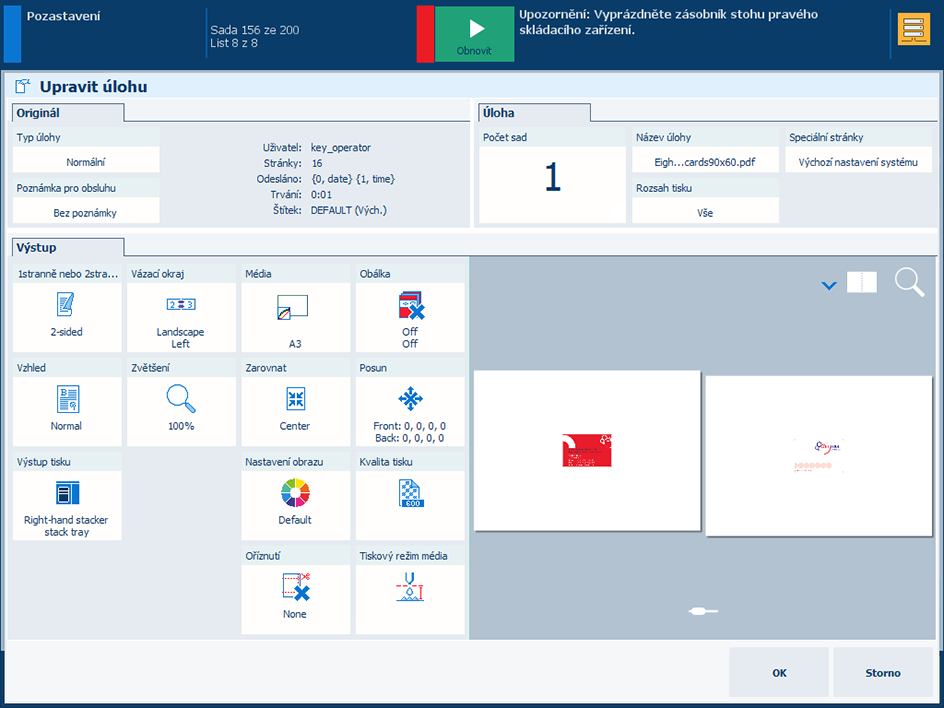
Definujte požadovanou velikost vizitky pomocí nastavení ořezávání. Postupujte následovně:
Stiskněte .
Pomocí volby můžete určit velikost listu po oříznutí. Rozbalovací seznam obsahuje předdefinované velikosti listů, např. A4.
Vybráním [Vlastní] můžete také definovat velikost sami. Vlastní měření můžete zadat v [Výška: ({0})] a [Šířka: ({0})].
Šířka je rovnoběžná s krátkým okrajem listu. Výška je rovnoběžná s dlouhým okrajem listu. Pokud zaměníte měření pro [Výška: ({0})] a [Šířka: ({0})], změní se orientace vizitky na vytištěném listu.
|
Nastavení |
Realistický náhled |
|---|---|
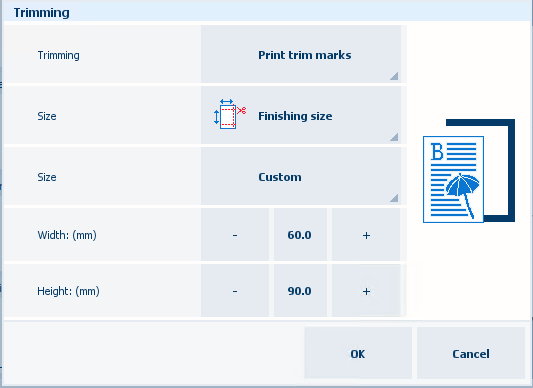
|
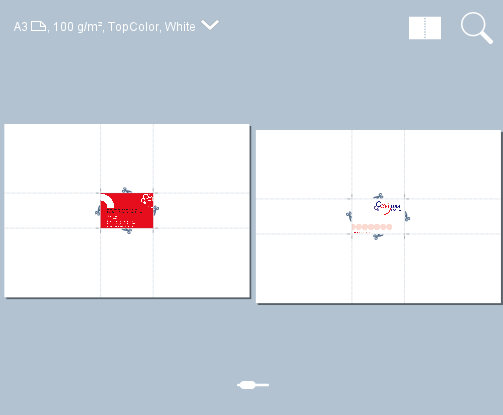
|
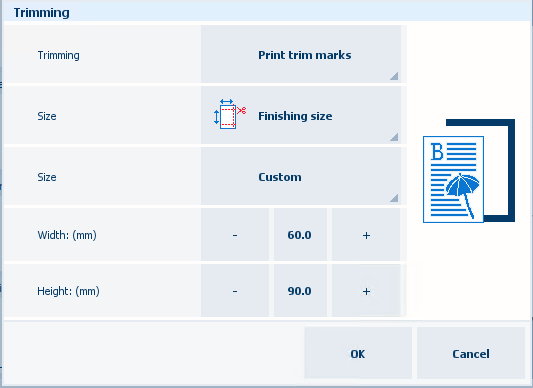
|
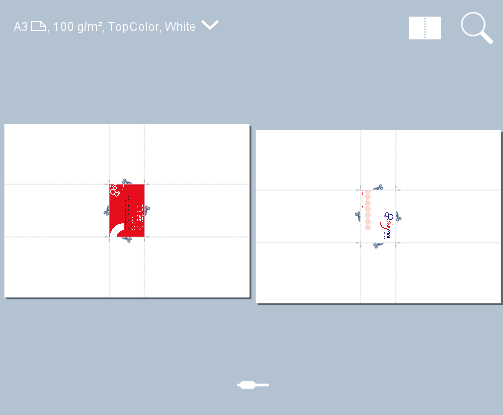
|
Stiskněte tlačítko [OK].
Aby bylo možné přizpůsobit koncovou velikost produktu, musíte definovat nastavení ořezávání. Pokud nevyberete [Tisknout značky oříznutí], nemusíte být schopni definovat potřebné vyřazení.
Definujte nastavení rozvržení následovně:
Stiskněte .
Vyberte možnost [Vlastní].
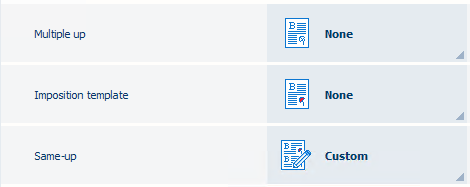
Povolte možnost [Oříznout a složit].
Stiskněte [Proces oříznutí a složení] a vyberte [Podle skladu].
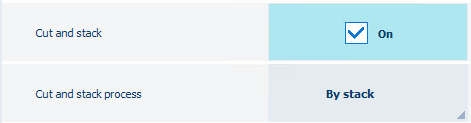
Změňte počet řádků a sloupců tak, abyste dosáhli maximálního opakování stránek na jeden list.
Bez ohledu na směr posuvu jsou řádky rovnoběžné s krátkým okrajem listu a sloupce jsou rovnoběžné s dlouhým okrajem listu.
|
Nastavení |
Realistický náhled |
|---|---|
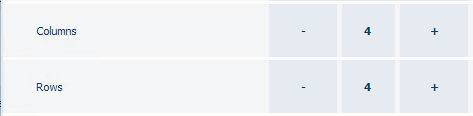
|
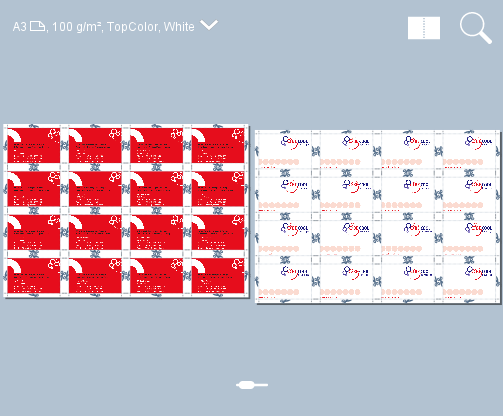
|
Definujte [Rozestup sloupců (mm)] a [Rozestup řádků (mm)] ručně, například 5 mm.
|
Nastavení |
Realistický náhled |
|---|---|
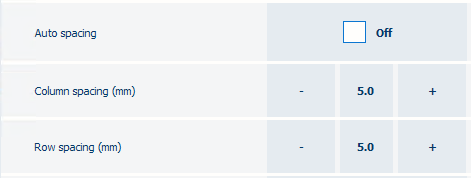
|
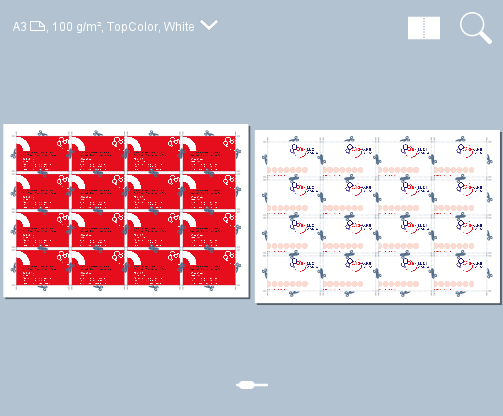
|
Rovněž je možné vybrat, převrátit a otočit řádky nebo sloupce. Například tato nastavení rozvržení mohou být užitečná, když má jedna strana vašich vizitek stejnou barvu. Umístěním stran stejné barvy vedle sebe je ořezávání méně náchylné k nepřesnostem.
|
Nastavení |
Realistický náhled |
|---|---|
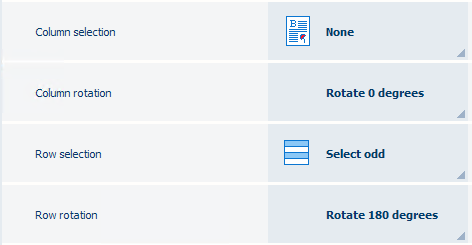
|
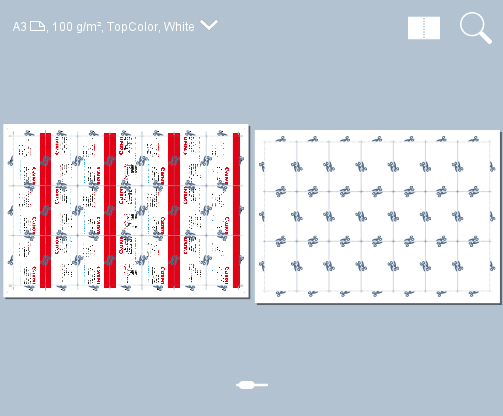
|
Stiskněte tlačítko [OK].
Vizitky jsou připraveny k tisku. Stiskněte [OK] pro zavření okna [Upravit].